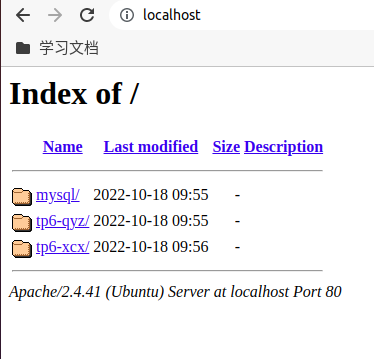Linux系统实现访问localhost(127.0.0.1)浏览WWW网站目录
Linux系统上安装完apache2后,访问localhost(127.0.0.1)发现是apache的页面:
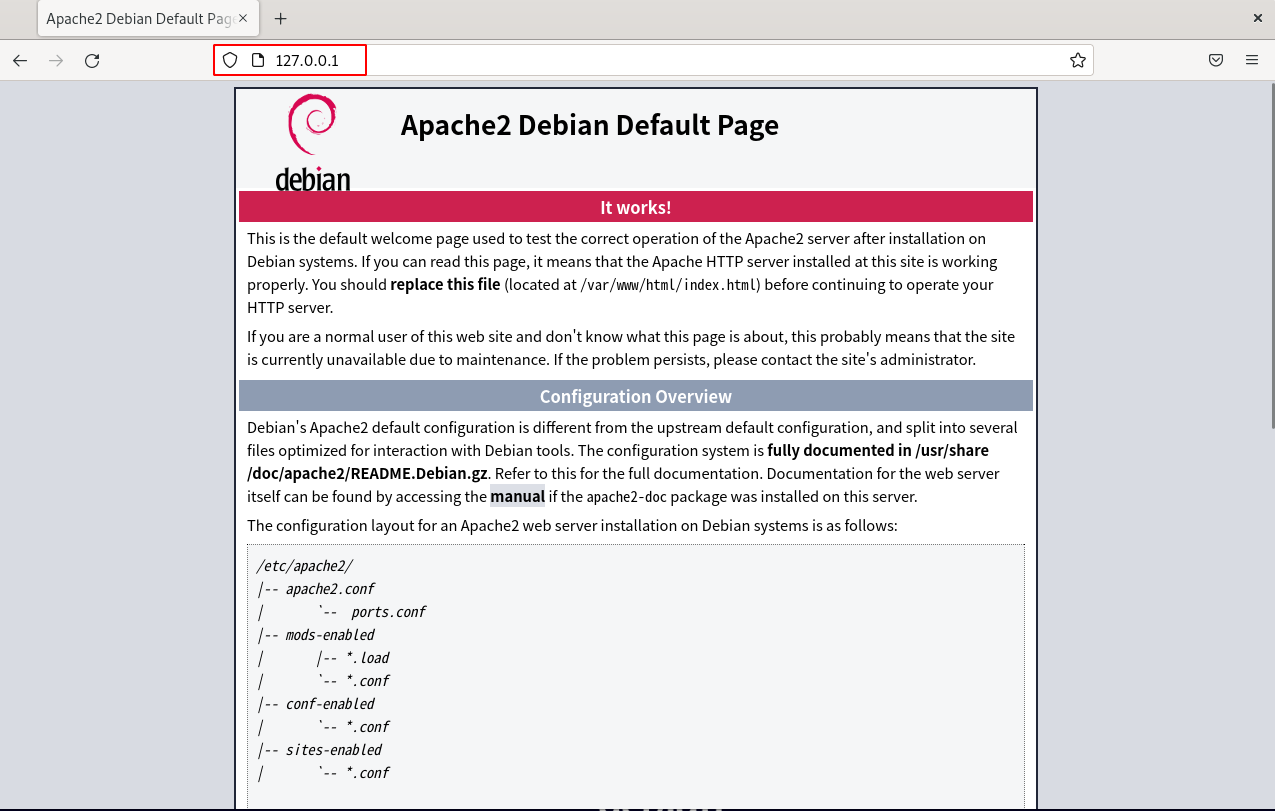
想要访问localhost(127.0.0.1)里边出现的是自己存放站点的目录:www目录;
- 首先打开我们的主目录新建文件夹www(文件内存放我们的项目):
此时www的路径为:home/(系统用户)/www
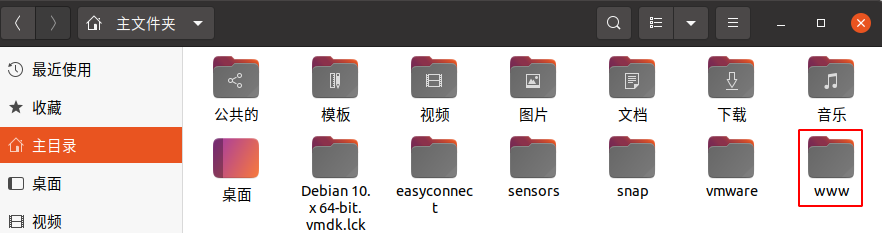
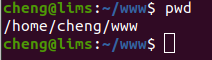
- 打开终端输入命令:
sudo vi /etc/apache2/apache2.conf
该文件位于 etc/apache2下,
修改文件,滑到文件最下方(170行左右),复制一份上边红框内的代码,修改路径为刚才我们新建文件夹www的路径:
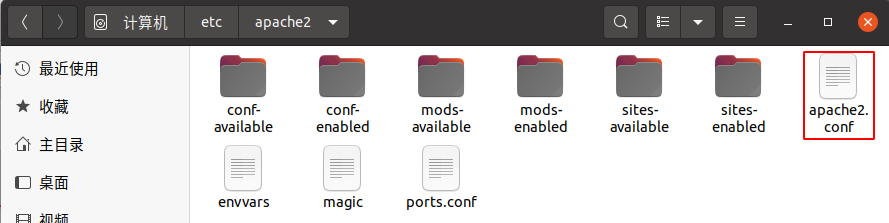
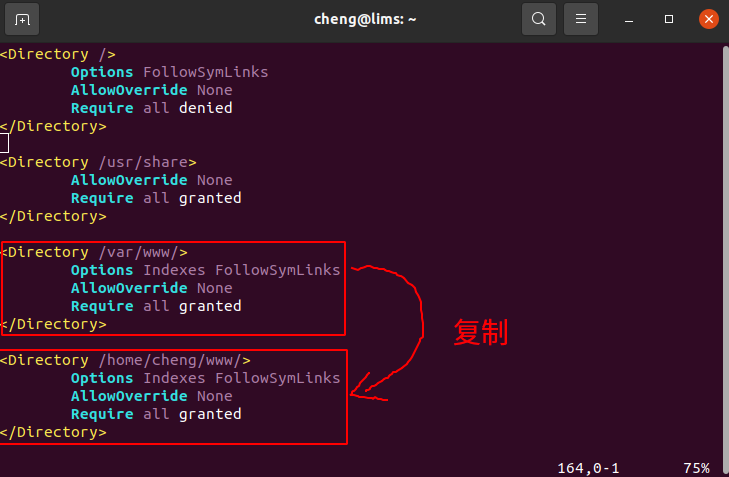
保存并退出(esc -> :wq -> 回车);
- 终端输入命令:
sudo vi /etc/apache2/sites-enabled/000-default.conf
该文件位于 etc/apache2/sites-enabled :
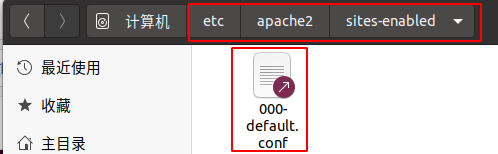
修改文件,找到该行文件(我这里修改完了,没修改之前的路径是 var/www/html),修改为我们的www路径:
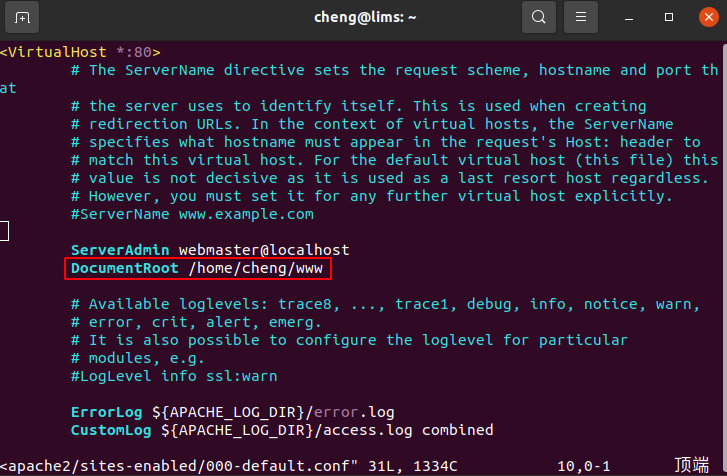
保存并退出(esc -> :wq -> 回车);
- 终端执行命令重启apache服务器:
sudo service apache2 restart
此时浏览器访问localhost就是我们想要的www站点目录了(如果还是apache的页面可能会存在缓存卡顿,就去访问127.0.0.1或者ctrl+f5强制刷新浏览器页面):